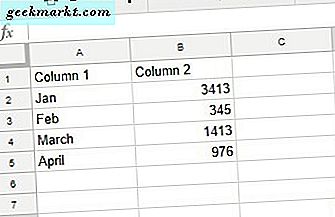Salah satu hal yang rapi tentang Chrome dan aplikasi seperti itu adalah pengalaman sebagian besar sama perangkat apa pun yang Anda gunakan. Jika Anda terbiasa dengan cara kerja browser di satu perangkat, kemungkinan besar Anda akan merasa nyaman di perangkat apa pun. Seluler menghadirkan beberapa perbedaan, yang menjadi tujuan dari semua posting ini. Saya akan membahas cara mengatur beranda Anda di Chrome pada Android. Saya juga akan menyertakan beberapa kiat agar bekerja dengan Chrome sedikit lebih mudah.
Chrome saat ini adalah peramban paling populer di perangkat apa pun. Sementara yang lain mungkin lebih baik, lebih cepat, atau lebih aman, Chrome tetap menjadi peramban yang paling disukai. Jika Anda baru di browser, Anda akan menemukan tutorial ini sangat berguna.

Setel beranda di Chrome di Android
Beranda default di Chrome adalah penelusuran Google dan sementara ini berfungsi untuk kebanyakan orang, Anda dapat mengubahnya jika mau.
- Buka Chrome di perangkat Android Anda.
- Pilih ikon menu tiga titik dan pilih Pengaturan.
- Pilih Halaman Utama dan aktifkan.
- Pilih Buka halaman ini di bawah dan ketik URL halaman yang ingin Anda gunakan.
Setelah ditetapkan, setiap kali Anda membuka Chrome di perangkat Android Anda, Anda akan melihat halaman yang Anda inginkan. Anda dapat mengubahnya kapan pun Anda suka dengan mengulangi langkah-langkah di atas.
Kiat teratas untuk Chrome di Android
Karena Google memiliki Chrome dan Android, keduanya berjalan dengan baik. Apa yang tidak dilakukan Chrome dengan baik adalah menunjukkan cara mendapatkan yang terbaik dari itu. Itu pekerjaanku. Berikut ini adalah beberapa kiat kegunaan teratas untuk mendapatkan lebih banyak dari Chrome untuk Android.
Pengalihan tab lebih cepat
Penjelajahan tab adalah salah satu fitur terbaik yang pernah ada di browser web. Anda dapat menggunakan tab di Android dan PC, tetapi menavigasi tab dapat sedikit merepotkan. Tahukah Anda bahwa Anda dapat menggeser ke kiri atau ke kanan untuk mengganti tab? Geser jari Anda di bilah alamat Chrome dan Anda beralih tab dengan cepat.
Anda juga dapat menekan dan geser ke bawah di bilah URL untuk memilih daftar tab yang telah Anda buka. Itu membuat penggunaan peramban di seluler jadi lebih mudah!
Salin URL dengan cepat
Jika Anda ingin berbagi atau menyimpan URL, Anda dapat menyalinnya jauh lebih cepat daripada memilih opsi berbagi dan Salin ke papan klip. Cukup pilih ikon menu tiga titik di kanan atas dan pilih ikon 'i' dalam lingkaran. Tekan dan tahan URL pada popup dan Anda akan melihat pesan yang mengatakan 'URL disalin'. Ketuk dan tahan bilah URL kosong untuk menempelnya atau lakukan hal yang sama dalam SMS untuk mengirim URL.

Percepat Chrome untuk Android
Versi Chrome saat ini cukup cepat tetapi dapat lebih cepat. Selama Anda tidak keberatan membuat perubahan konfigurasi, Anda dapat memanfaatkan protokol QUIC untuk mempercepat peramban.
- Ketik 'chrome // flags' ke bilah URL Chrome di perangkat Android Anda.
- Arahkan ke protokol QUIC Eksperimental dan aktifkan.
- Tutup halaman.
Protokol QUIC masih diujicobakan. Ini menggunakan lalu lintas UDP bukan TCP yang memiliki lebih sedikit dari overhead jadi lebih cepat. Anda akan melihat peningkatan antara 2% dan 10% dalam kecepatan browser dan pemutaran media.
Dapatkan situs desktop, bukan ponsel
Sebagian besar situs web seluler berkualitas baik sangat cocok untuk medianya. Beberapa tidak. Hanya karena Anda menggunakan perangkat seluler, bukan berarti Anda harus menggunakan situs web seluler. Anda dapat memberi tahu Chrome untuk meminta situs desktop.
- Buka situs web yang Anda inginkan di Chrome.
- Pilih ikon menu tiga titik.
- Centang kotak di sebelah Meminta situs desktop.
- Segarkan halaman jika tidak terjadi secara otomatis.
Mungkin ada kompromi desain di perangkat Anda ketika Anda meminta situs web yang dirancang untuk layar yang lebih besar tetapi Anda akan mendapatkan semua fungsi situs lengkap daripada versi seluler.
Tambahkan bookmark ke layar beranda Android Anda
Tip terakhir ini adalah penghemat waktu nyata. Anda tidak perlu membuat tautan langsung di layar utama rumah Anda, Anda dapat membuat layar lain atau membuat folder yang berisi tautan. Itu sepenuhnya tergantung pada Anda bagaimana Anda mengaturnya. Memiliki pintasan di layar utama berarti Anda cukup mengetuknya untuk tiba di halaman favorit Anda. Penghemat waktu nyata!
- Buka Chrome di perangkat Android Anda.
- Arahkan ke halaman yang ingin Anda gunakan.
- Pilih ikon menu tiga titik.
- Pilih Tambahkan ke layar Utama.
- Beri nama dan pilih Tambahkan.
Sebuah ikon akan muncul di layar rumah Anda dan Anda dapat memindahkannya ke mana saja yang Anda inginkan.